Новые обновления влияют на настройки в подписях Outlook
- Автоматическое сохранение вашей подписи Outlook избавляет вас от необходимости повторять ее после каждого ответа.
- Несколько пользователей недавно жаловались на то, что подпись Outlook 365 не отображается при ответе.
- Вы можете изучить шаги, описанные в этой статье, чтобы настроить свою подпись Outlook.
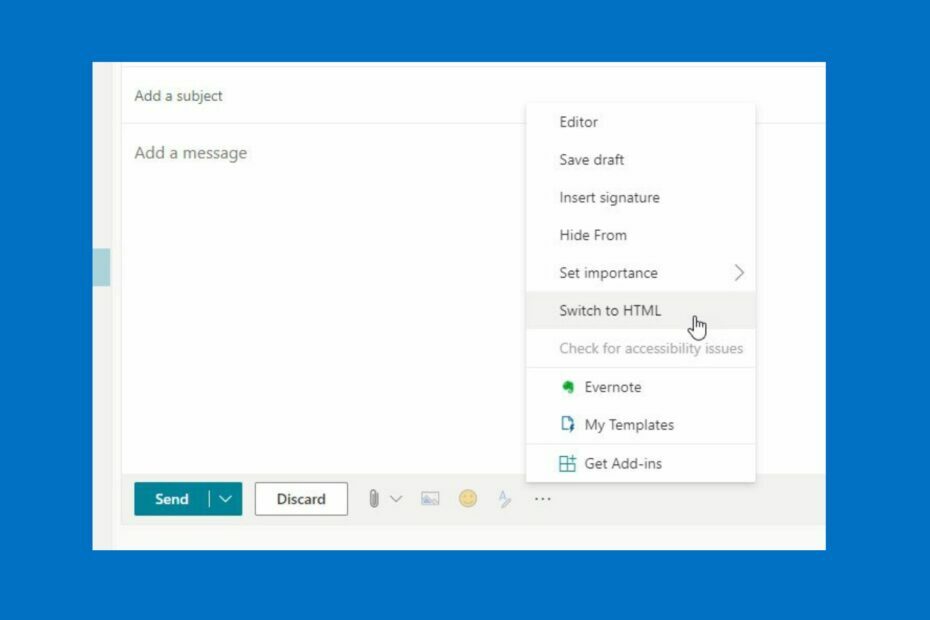
- Управляйте ВСЕМИ своими электронными письмами в одном почтовом ящике
- Легко интегрировать популярные приложения (Facebook, Todoist, LinkedIn, Dropbox и т. д.)
- Доступ ко всем вашим контактам из единой среды
- Избавьтесь от ошибок и потерянных данных электронной почты
Электронная почта стала простой и красивой
Несколько пользователей недавно жаловались на то, что Outlook не вставляет подписи. Это может раздражать большинство пользователей, поскольку каждый раз записывать свое имя и контактную информацию вручную может быть излишним.
Подписи электронной почты позволяют людям связываться с вами, а также добавляют блеска вашему письму.
Когда ваша подпись сохраняется автоматически, это снижает стресс от повторения ее после каждого ответа.
Если вы столкнулись с проблемой, когда Outlook не добавляет подпись автоматически, вы можете прочитать эту статью, чтобы найти лучшее решение, которое подходит именно вам.
Почему изображение моей подписи не отображается в Outlook?
- получателяпочтовый клиент виноват: Некоторые почтовые клиенты не загружают автоматически медиафайлы, содержащие изображение подписи. Следовательно, если почтовый клиент вашего получателя подпадает под эту категорию, изображение подписи может не отображаться для него. Вы почти ничего не можете сделать, чтобы ваш получатель специально проинструктировал свой почтовый клиент загружать изображения, прикрепленные к вашим электронным письмам.
- Проблема с новым кодом обновления: Проблемы с функцией подписи встречаются в основном в новых обновлениях старых версий MS Office. В этом случае лучше всего обновить или установить более новую версию MS Office.
- Политика Outlook в Интернете: При отправке электронной почты через Outlook в Интернете существует политика OWA, которая может привести к тому, что Outlook в Интернете не вставит ошибку подписи. Вам нужно будет включить изображение подписи, чтобы использовать его. К сожалению, только зарегистрированные организации могут просматривать или изменять политику. Следовательно, делая его недоступным для пользователей с личной учетной записью MS.
Как исправить неработающую подпись Outlook?
1. Добавить новую подпись
- Открыть Перспектива и нажмите на Файл.
- Нажмите Параметры открыть диалоговое окно Outlook.

- Нажмите Почта на левой панели.
- Выберите Подписи на правой панели, помеченной как Создать или изменитьподписи к сообщениям. (Нажав на нее, вы сможете добавить свою индивидуальную подпись)

2. Изменить на обычный текстовый формат
- Открой учетная запись Outlook В интернете.
- Нажмите на Настройки.
- Выбирать Просмотреть все настройки Outlook.

- Под Почта, нажать на Написать и ответить.
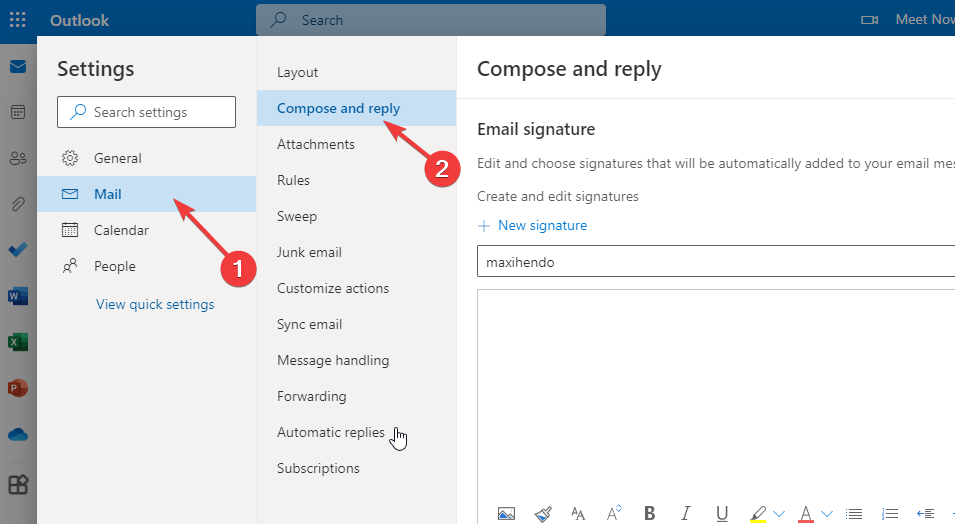
- Нажмите на свой подпись, затем найдите Формат сообщения.
- Нажмите на HTML на Создавайте сообщения в формате HTML, появится выпадающее меню.
- Выбирать Простой текст и нажмите на Сохранять.
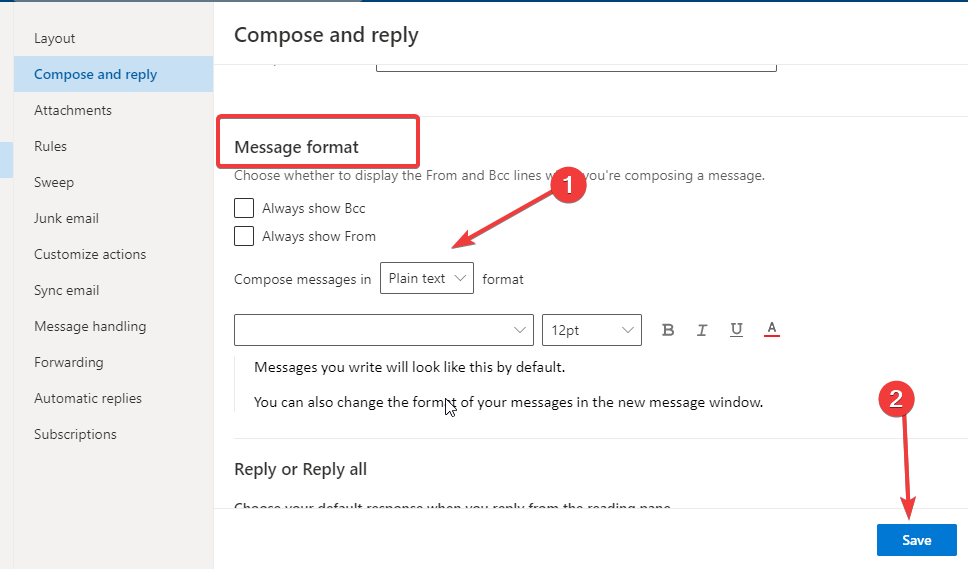
Это изменяет формат вашей подписи на обычный текст, который читается на всех устройствах. Следовательно, это исправляет Outlook, не вставляя проблему с подписью.
3. Двойной интервал в блоке подписи электронной почты
- Создайте свой блок подписи электронной почты в Текстовый редактор.
- Скопируйте и вставьте электронная подпись вы создали в редактор подписи.
- Внесите последние коррективы, если таковые имеются.
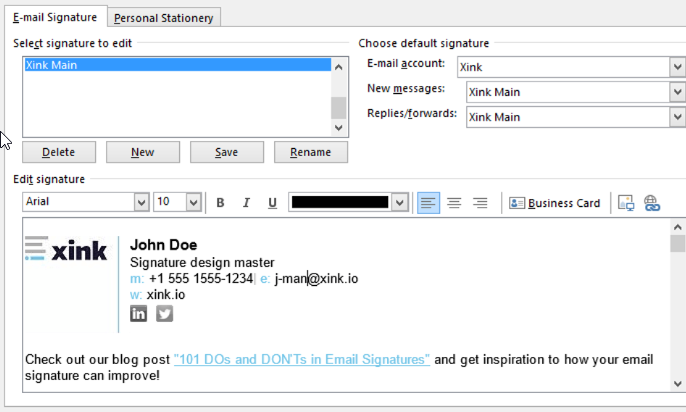
- Затем вы можете Сохранять.
Проблема двойного интервала может быть решена с помощью Сдвиг + Входить комбинация клавиш.
Хотя этот вариант иногда может привести к тому, что подпись будет отображаться в виде текста в одну строку, лучше следовать первому решению выше.
- Как включить проверку орфографии в Outlook
- Как создать единое представление папки «Входящие» в Outlook
- Как включить и использовать Copilot в Outlook [Простые шаги]
- Как импортировать контакты Outlook на iPhone
4. Исправить блокировку политики OWA
- Доступ к вашему Офис 365Центр администрирования обмена.
- Перейти к Разрешения участок по левой полосе.
- Выберите Политики Outlook Web App вкладка вверху меню.
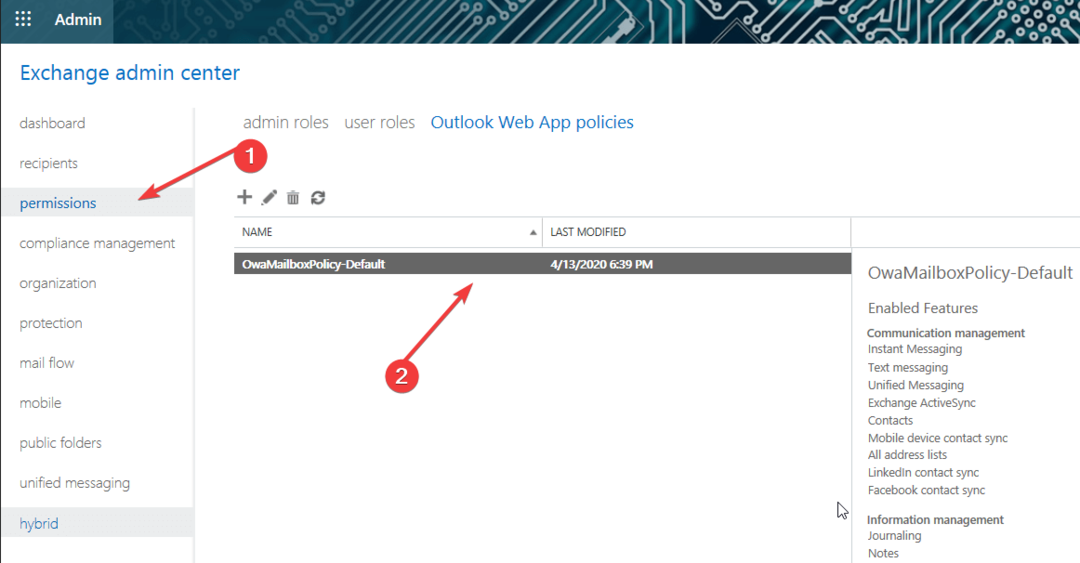
- Выберите политика в действии (OwaMailboxPolicy в этом примере) и отредактируйте его.
- Перейти к функции вкладку и нажмите Больше вариантов внизу окна.
- Посмотрите под Пользовательский опыт раздел и выберите Электронная подпись флажок.
5. Используйте встроенную графику
- Нажмите Файл > Параметры > Почта > Подписи.
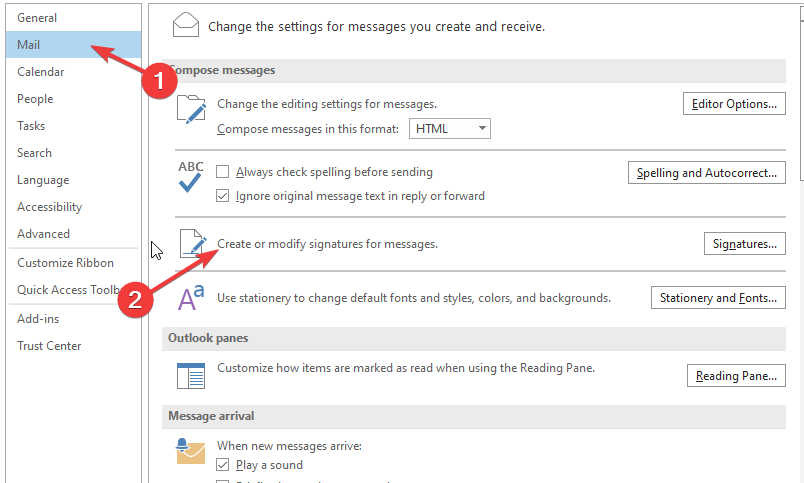
- в окно редактора подписи, нажать на значок изображения.
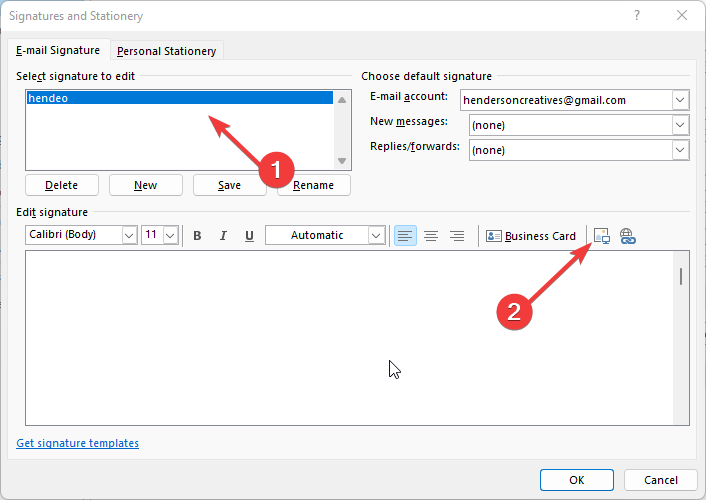
- Выберите картина от твоего локальный привод.
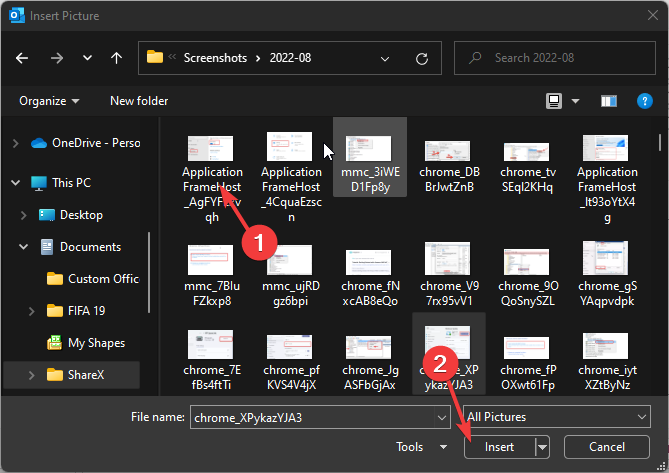
Чтобы убедиться, что ваши встроенные изображения правильно выглядят на стороне получателя, вы должны использовать стороннее решение, например Подписи CodeTwo для Office 365.
Как настроить автоматическую подпись в Outlook 365?
В Outlook существует несколько способов создания одной или нескольких автоматических подписей для сообщений электронной почты.
Ваша подпись может быть текстом, изображениями, вашей электронной визитной карточкой, логотипом или даже изображением вашей рукописной подписи.
Вы можете следовать нашему первому решению в этом руководстве, чтобы без проблем настроить собственную подпись в Outlook.
Это наиболее эффективные решения для устранения неполадок, связанных с тем, что Outlook не вставляет подпись. Если исправления соблюдаются строго, вы должны решить проблему быстро.
Если вам нужно обновить свою подпись, вы можете следовать нашему руководству по показать, чтобы обновить свою подпись в Outlook [Windows, Mac, Web].
Не стесняйтесь использовать раздел комментариев ниже для дальнейших вопросов или комментариев.


